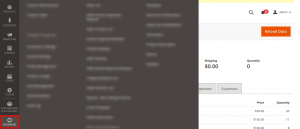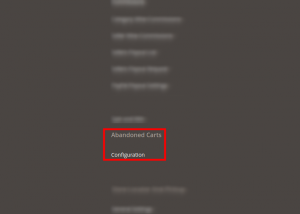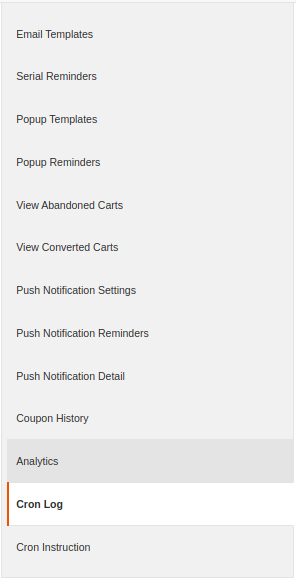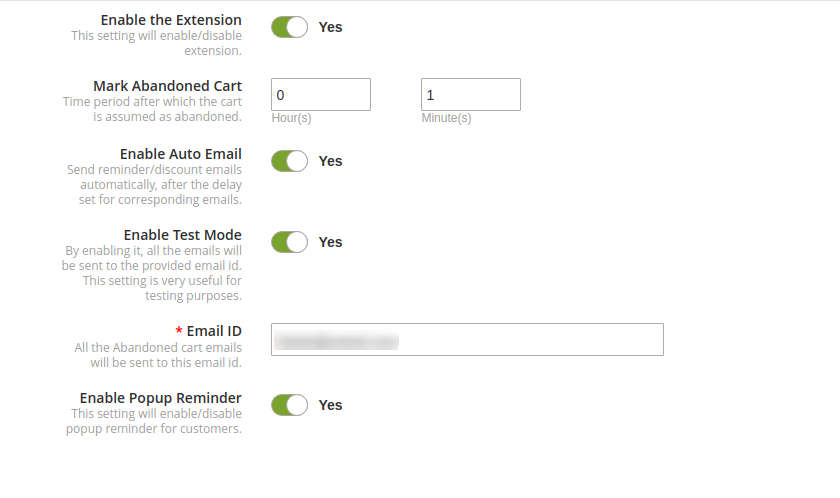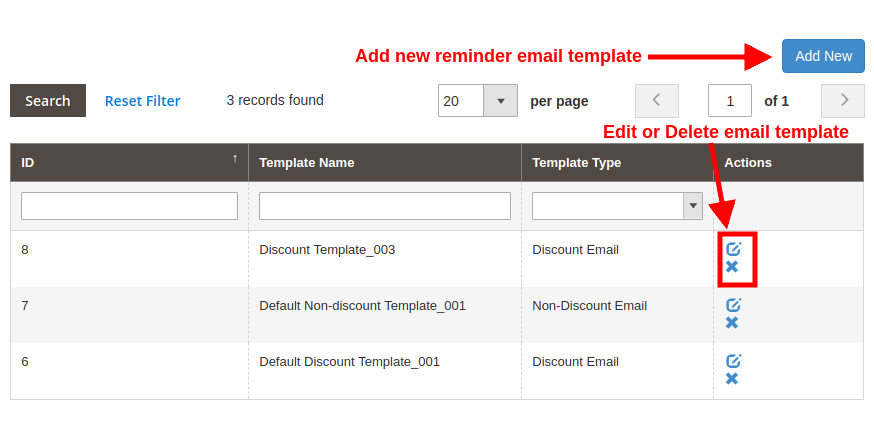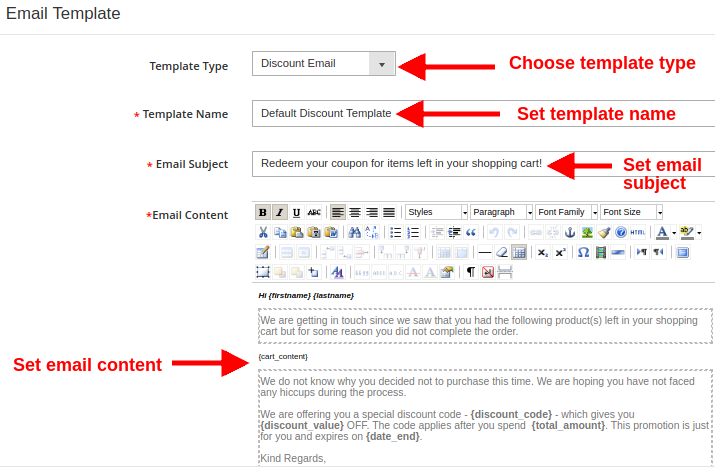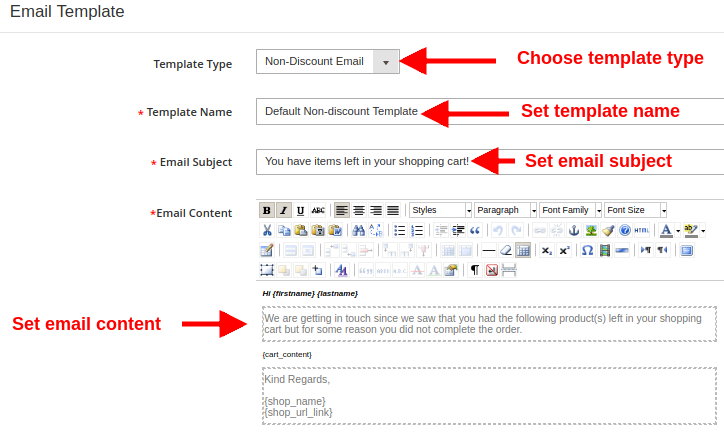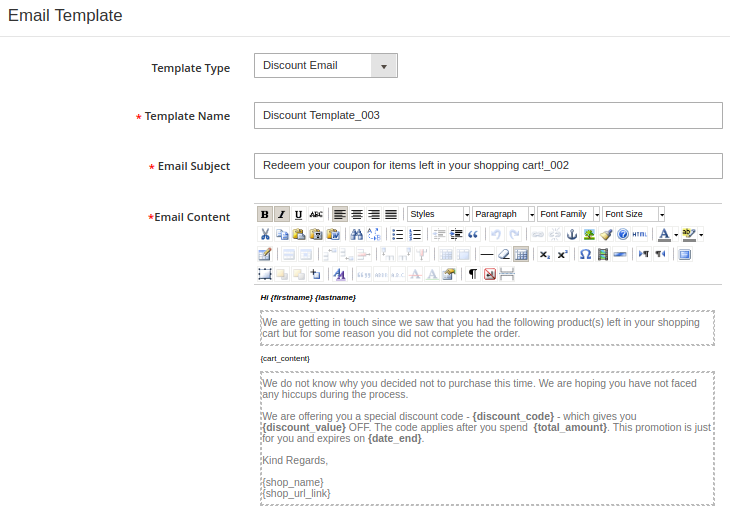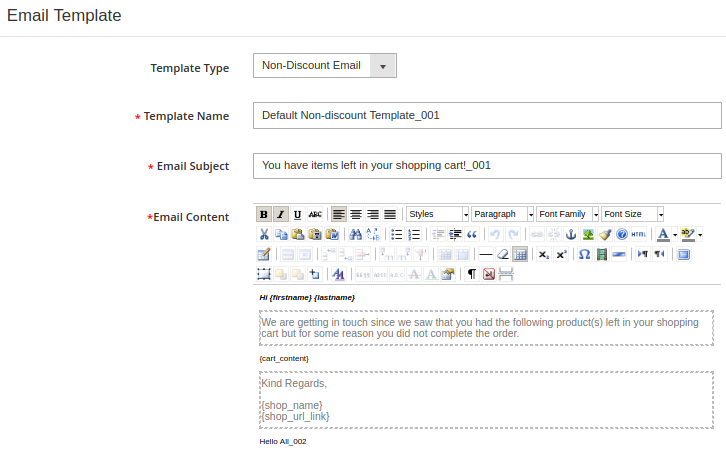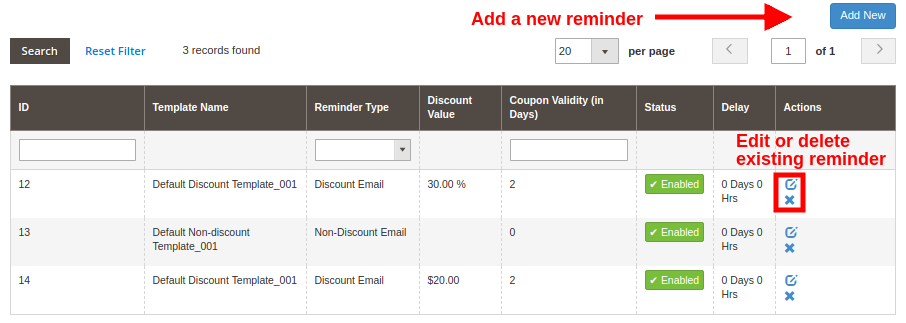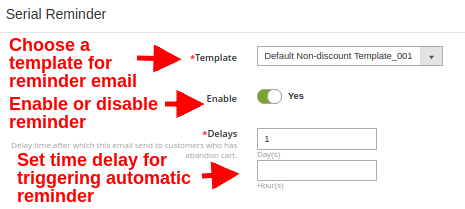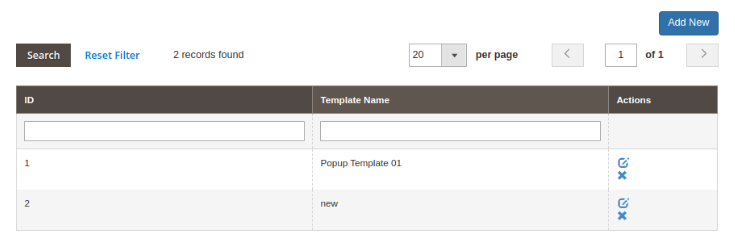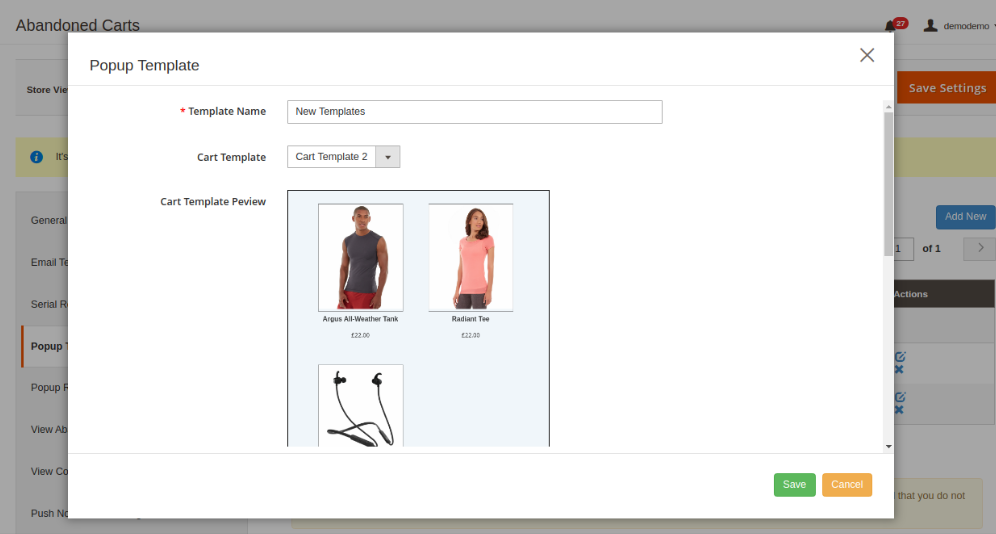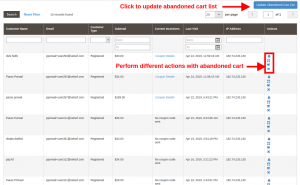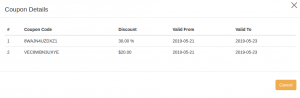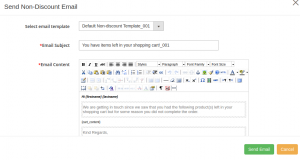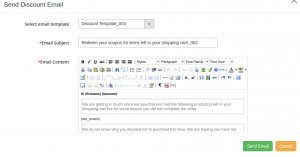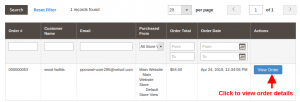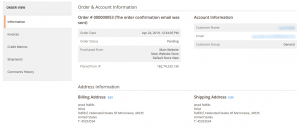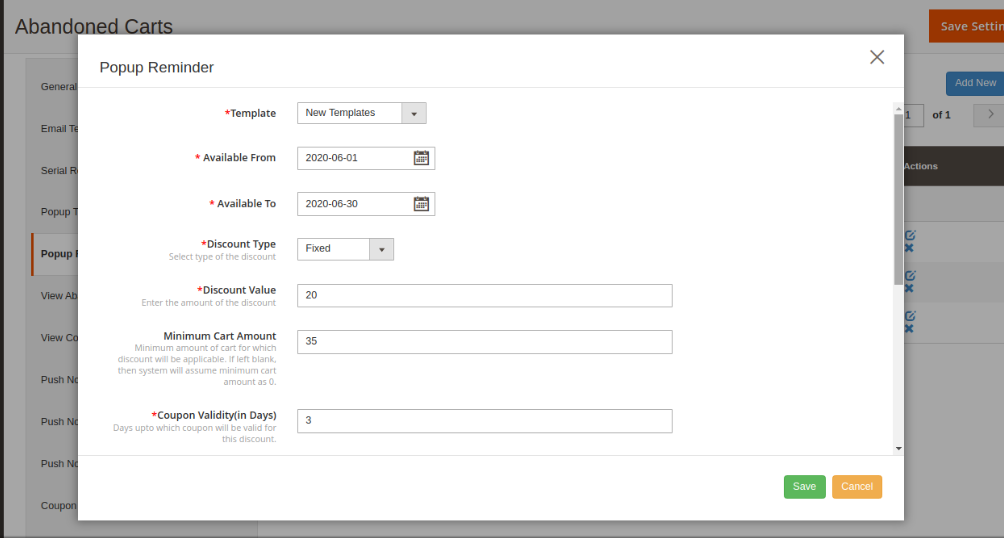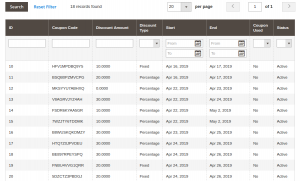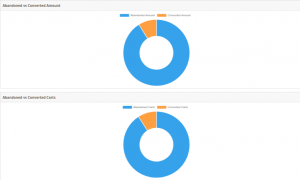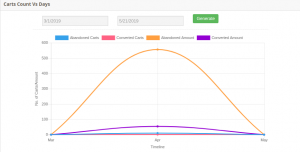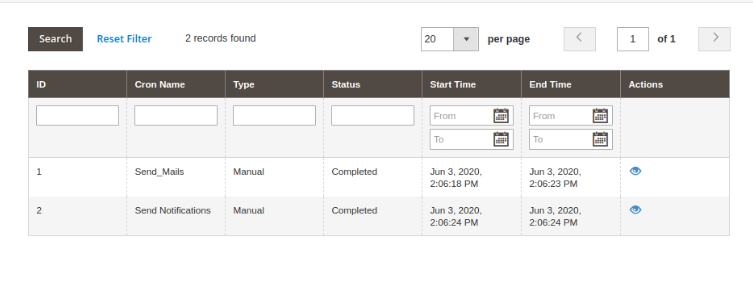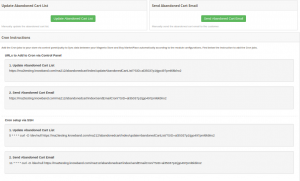1.0 Présentation
Parfois, le client laisse le produit sélectionné dans le panier et passe à un autre site d'achat. Le client qui a quitté le panier en attente aurait autrement passé une commande menant à une conversion. Quelle est la bonne solution pour les ramener au magasin? Eh bien, Knowband Extension de chariot abandonné Magento 2 automatise tout, de l'envoi d'un e-mail de rappel de panier de remise à la sollicitation des clients pour le paiement. Ce module de suivi de messagerie Magento 2 envoie simplement les détails du panier en attente, notamment le nom du client, un coupon de réduction Peachy et la vue d'ensemble des articles du panier. De plus, vous pouvez facilement définir et planifier la livraison des notifications de rappel de panier avec le module Abandon de panier Magento 2 afin de contraindre la décision d'achat, améliorant ainsi la fidélité de la clientèle envers le magasin.
Nouvelles fonctionnalités de la version mise à jour (1.0.1):
Dans la version mise à jour de ce module de panier abandonné de Magento 2, il existe des fonctionnalités supplémentaires utiles pour de meilleures performances. Le commerçant du magasin peut désormais configurer et envoyer des rappels contextuels et des rappels de notification push aux utilisateurs en ligne qui ont laissé leur panier abandonné.
Fonctionnalités remarquables de 1.1 dans le module de suivi de messagerie par panier abandonné de Magento 2
Le module de panier abandonné Magento 2 vous offre de nombreuses fonctionnalités personnalisables faciles à mettre en œuvre pour votre boutique en ligne. Vous pouvez implémenter et configurer n'importe quelle fonctionnalité pour votre magasin sans utiliser de connaissances en codage. Passons rapidement en revue les fonctionnalités remarquables de Magento 2, extension du courrier électronique de récupération du panier abandonné.
1. Le module Magento 2 Cart Abandoned comprend une solution automatisée qui envoie une notification de rappel personnalisée au client qui a laissé des articles dans son panier sans terminer sa commande.
2. Vous pouvez créer un nombre illimité de modèles de courrier électronique pour différents paniers abandonnés à l'aide de l'extension de courrier électronique de récupération de panier abandonné Magento 2.
3. Le module de suivi de messagerie Magento 2 vous permet de suivre la liste complète des paniers abandonnés et des clients qui ont abandonné.
4. Ce module Magento 2 offre la facilité de planifier la livraison des rappels de série du panier à partir du backend.
5. En utilisant cette extension Magento 2 Reduire l'abandon du panier, vous pouvez inclure un code de coupon de réduction pour séduire les abandons.
6. L'extension de panier abandonné Magento 2 propose des modèles d'e-mail prédéfinis pour les rappels de panier abandonnés, qui peuvent être modifiés selon les besoins.
7. L'extension de panier abandonné Magento 2 déclenche automatiquement des notifications de rappel après le délai défini pour les courriels correspondants.
8. Le module de suivi des e-mails de panier abandonné Magento 2 vous permet de créer autant de règles d'abandon de panier que de rappels pour votre boutique en ligne.
9. Les détails complets sur le nombre total de chariots abandonnés et de chariots convertis sont disponibles dans le back-office de cette extension Magento 2 Réduire l'abandon du chariot.
10. Les détails de la commande correspondant à un panier converti peuvent être vérifiés à partir du backend du module de suivi des emails de Magento 2 Abandoned Cart.
11. Le module Magento 2 Cart Serial Reminder permet aux fonctionnalités d’exécuter manuellement les instructions cron à partir du back-office.
12. Le module de suivi de messagerie Magento 2 vous permet de mettre à jour la liste des paniers abandonnés et d’envoyer des courriels de panier abandonné en exécutant manuellement le fichier cron.
13. Vous pouvez afficher les statistiques graphiques de la valeur totale du panier abandonné et converti à partir du backend de l'extension de courrier électronique de récupération de panier abandonné de Magento 2.
14. Le module de panier abandonné Magento 2 vous fournit une liste du total des coupons de réduction utilisés et non utilisés générés pour la récupération du panier.
15. Le module de suivi de messagerie Magento 2 offre une option pour définir la période après laquelle le panier est marqué comme abandonné.
16. La fonctionnalité de mode test permet de tester les emails de suivi avant de les envoyer à l'utilisateur réel.
17. Le rappel de panier abandonné de Magento 2 prend en charge la compatibilité multilingue.
18. Les notifications de rappel de panier abandonné de Magento 2 sont réactives au mobile.
19. Dans la section du journal Cron, le commerçant en ligne peut vérifier le nom de Cron, son type, son statut et les actions entreprises par Cron. Ce module de suivi des e-mails de panier abandonné Magento 2 fournit une liste de tous les Crons et de ses actions.
20. L'e-commerçant peut créer des modèles de popup et également configurer plusieurs rappels de popup depuis l'interface d'administration du module Magento 2 Email Follow up. L'administrateur peut également offrir des coupons de réduction aux utilisateurs avec ces rappels.
21. L'administrateur a la possibilité de définir la durée, le type de remise, la valeur de la remise et le montant minimum du panier sur lesquels les utilisateurs en ligne bénéficieront d'une remise. Le module de courrier électronique de récupération de panier abandonné de Magento 2 permet de définir les jours de validité du coupon, le statut de rappel contextuel et d'activer la livraison gratuite pour les utilisateurs.
22. Cette extension de panier abandonné Magento 2 permet au e-commerçant de définir les paramètres de notifications push et d'envoyer des rappels de notification push aux détenteurs de panier abandonnés. Dans les détails de la notification push, l'administrateur peut vérifier l'ID du panier et cliquer sur l'état.
Guide d'installation 2.0 de l'extension de rappel de panier abandonné Magento 2
1. Une fois que vous avez acheté l’extension de panier Abandoned Magento 2 dans la boutique Knowband, vous obtiendrez les fichiers suivants sur votre email enregistré:
- Fichier de code source de Magento 2 Cart Module abandonné au format de fichier zippé.
- Manuel de l'utilisateur de Magento 2 Cart Module abandonné
2. Décompressez le paquet d'extension.
3. Créer un
4. Téléchargez le contenu extrait dans le dossier ci-dessus via un gestionnaire FTP (comme Filezilla ou WinSCP)
5. Maintenant, lancez les commandes ci-dessous pour installer le plugin:
Module php -f bin / magento: activer
L'extension du panier Magento 2 Abandoned est maintenant installée et prête à être utilisée.
Interface d'administration 3.0 de l'extension de panier abandonné Magento 2
Juste après l'installation réussie de l'extension Magento 2 Email Follow up sur votre site Web, vous pouvez créer un nombre illimité de rappels de panier abandonnés pour votre magasin et les déclencher automatiquement en fonction des besoins de votre entreprise. Pour configurer cette extension Magento 2 réduire le nombre d'abandons de panier, naviguez dans les paramètres dans l'ordre donné: Panneau d'administration> Knowband> Panier abandonné> Configuration
L'interface d'administration simple à comprendre du module de panier abandonné Magento 2 contient les huit sections suivantes, à savoir:
1. Paramètres généraux 2. Modèles de courrier électronique 3. Rappels de série 4. Modèles de fenêtres contextuelles 5. Rappels contextuels 6. Afficher les paniers abandonnés 7. Afficher les paniers convertis 8. Paramètres de notification push 9. Rappels de notification push 10. Détails des notifications push 11. Historique des coupons 12 . Analytics 13. Cron Log 14. Instruction Cron
Chacune de ces sections a été discutée en détail ci-dessous.
Paramètres généraux 3.1
Les paramètres généraux de l'extension de rappel de panier abandonné de Magento 2 impliquent les options de configuration suivantes:
- Activer l'extension: Cette option active ou désactive la fonctionnalité de l'extension de panier abandonné Magento 2 pour la boutique en ligne.
- Marquez le chariot abandonné: Cette option vous permet de définir la période (en heures et minutes) après laquelle le panier est considéré comme abandonné.
Note : Le temps minimum d'abandon du panier peut être réglé à 0 heure et 1 minute.
- Activer l'e-mail automatique: activez ou désactivez cette option pour envoyer automatiquement des e-mails de rappel / de suivi une fois la période définie écoulée pour les e-mails correspondants.
- Activer le mode test: Cette option active ou désactive la fonctionnalité du mode test. Si activé, vous pouvez tester les emails sur l'adresse email fournie.
- Email ID: Cette option définit l'ID de messagerie utilisé pour tester les e-mails de rappel.
- Activer le rappel contextuel: le commerçant en ligne peut activer les paramètres d'envoi de rappel contextuel.
Modèles de messagerie 3.2
Dans cette section du module de suivi des emails du panier abandonné de Magento 2, vous pouvez voir la liste des modèles d'email utilisés pour divers rappels par email. Les détails de chaque modèle de courrier électronique ainsi que son nom, son type et les actions autorisées sont affichés dans cette interface. Vous pouvez modifier ou supprimer n'importe quel modèle en cliquant sur les boutons "Modifier" et "Supprimer" correspondant au modèle de courrier électronique. Pour créer un nouveau modèle d'e-mail de rappel, cliquez sur le bouton "Ajouter" en haut à droite du panneau d'administration. Le module Abandoned Cart de Magento 2 vous permet de créer deux types de modèles de courrier électronique:
A) Modèle d'e-mail de remise
- Type de modèle: vous pouvez choisir le type de modèle que vous souhaitez créer comme modèle d'e-mail à remise ou non-remise
- Modèle de courrier électronique: la capture d'écran ci-dessus montre les paramètres d'un courrier électronique à prix réduit.
- Nom du modèle: Cette option vous permet de définir le nom du modèle.
- Objet du courrier électronique: avec cette option, vous pouvez définir le sujet du modèle de courrier électronique à prix réduit.
- Contenu de l'e-mail: Cette option spécifie le contenu du corps du modèle d'e-mail de remise.
B) Modèle d'e-mail sans remise
Des paramètres similaires s'appliquent aux courriels sans remise, indiqués ci-dessous:
- Type de modèle: vous pouvez choisir le type de modèle que vous souhaitez créer comme modèle d'e-mail à remise ou non-remise
- Modèle de courrier électronique: la capture d'écran ci-dessus montre les paramètres d'un courrier électronique sans remise.
- Nom du modèle: Cette option vous permet de définir le nom du modèle.
- Objet du courrier électronique: avec cette option, vous pouvez définir le sujet du modèle de courrier électronique sans remise.
- Contenu de l'e-mail: Cette option spécifie le contenu du corps du modèle d'e-mail sans remise.
De plus, vous verrez les options de configuration suivantes lors de la modification d'un modèle de courrier électronique existant:
A) Modèle d'e-mail de remise
B) Modèle d'e-mail sans remise
Rappels de série 3.3
Cette section du module Suivi de messagerie Magento 2 répertorie tous les rappels de série existants. Vous pouvez modifier ou supprimer n'importe lequel de ces rappels de série existants en cliquant sur le bouton "Modifier" ou "Supprimer" correspondant. Pour ajouter un nouveau rappel de série, cliquez sur le bouton "Ajouter un nouveau" dans le coin supérieur droit de l'écran.
Vous pouvez créer ou ajouter deux types de rappels de suivi. Un avec un rabais et l'autre non-réduit.
A) Remise Email Rappel
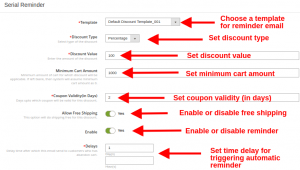
- Modèle: Cette option vous permet de sélectionner le modèle pour l’e-mail de rappel. Vous pouvez sélectionner le modèle en tant que modèle de remise ou modèle sans remise.
- Type de remise: Cette option vous permet de définir le type de remise fixe ou en pourcentage.
- Valeur de remise: Avec cette option, vous pouvez définir une valeur de remise fixe ou une valeur de type de pourcentage.
- Montant minimum du panier: Vous pouvez définir un montant de panier minimum pour lequel le coupon de réduction est applicable.
- Validité du coupon (en jours): Vous pouvez définir la validité du coupon de réduction pour lequel la valeur de réduction est applicable sur les commandes.
- Autoriser la livraison gratuite: Cette option permettra la livraison gratuite sur les commandes de produits utilisant ce coupon de réduction.
- Activer: Cette option activera ou désactivera cette notification par courrier électronique de rappel.
- Retards: Vous pouvez définir un délai après lequel cet email de rappel sera envoyé aux clients qui ont abandonné leur panier.
B) Rappel d'e-mail sans remise
- Modèle: Cette option vous permet de sélectionner le modèle pour l’e-mail de rappel. Vous pouvez sélectionner le modèle en tant que modèle de remise ou modèle sans remise.
- Activer: Cette option activera ou désactivera cette notification par courrier électronique de rappel.
- Retards: Vous pouvez définir un délai après lequel cet email de rappel sera envoyé aux clients qui ont abandonné leur panier.
De même, les modèles existants peuvent être modifiés en cliquant simplement sur l'option Modifier correspondant à l'une de ces notifications de rappel.
3.4 Modèles de fenêtres contextuelles
Ici, l'administrateur du magasin peut afficher la liste des modèles contextuels et également ajouter de nouveaux modèles contextuels pour envoyer des rappels contextuels aux utilisateurs. L'administrateur peut afficher la liste des modèles contextuels comme indiqué ci-dessous:
L'administrateur peut ajouter, mettre à jour et supprimer n'importe quel modèle de popup à tout moment depuis l'interface d'administration. Pour ajouter de nouveaux modèles de popup, l'administrateur doit cliquer sur le bouton Ajouter un nouveau. Après avoir cliqué sur ce bouton, l'administrateur peut afficher une fenêtre contextuelle comme indiqué ci-dessous:
L'administrateur doit entrer ces détails pour ajouter un nouveau modèle de popup:
- Nom du modèle: l'administrateur doit entrer le nom du modèle contextuel.
- Modèle de panier: l'administrateur doit sélectionner le modèle de panier dans la liste.
- Examen du modèle de panier: l'administrateur peut prévisualiser le modèle de panier à partir d'ici.
- Contenu du modèle: l'administrateur peut définir le contenu du modèle à partir d'ici.
Après cet administrateur doit enregistrer ces paramètres. L'administrateur peut cliquer sur le bouton Supprimer pour supprimer tout modèle de popup et cliquer sur le bouton Modifier pour modifier n'importe quel modèle de popup. Lors de la modification des modèles de fenêtres contextuelles, l'administrateur peut également sélectionner le magasin.
3.5 Rappels contextuels
Ici, l'administrateur peut créer plusieurs rappels contextuels et les mettre à jour ou les supprimer conformément aux exigences. L'administrateur peut afficher une liste de tous les rappels contextuels comme indiqué ci-dessous:
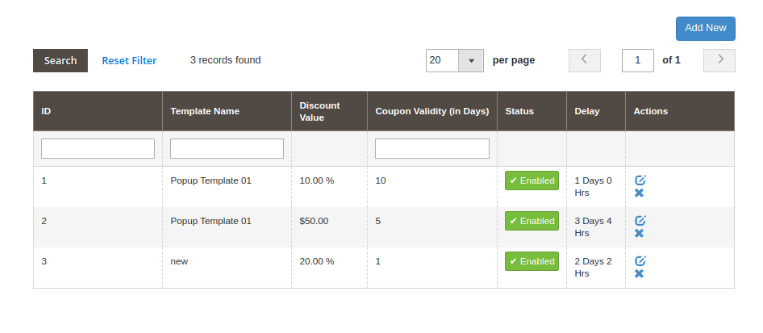 Pour ajouter un nouveau rappel contextuel, l'administrateur doit cliquer sur le bouton Ajouter un nouveau. L'administrateur doit entrer ces détails dans la fenêtre contextuelle comme indiqué ci-dessous:
Pour ajouter un nouveau rappel contextuel, l'administrateur doit cliquer sur le bouton Ajouter un nouveau. L'administrateur doit entrer ces détails dans la fenêtre contextuelle comme indiqué ci-dessous:
- Modèles: l'administrateur doit sélectionner les modèles contextuels.
- Disponible à partir de: entrez la date et l'heure de début.
- Disponible pour: entrez la date et l'heure de fin.
- Type de remise: définissez un type de remise fixe ou basé sur un pourcentage.
- Valeur de la remise: définissez la valeur de la remise.
- Montant minimum du panier: définissez le montant minimum du panier pour lequel les clients bénéficieront de cette réduction.
- Validité du coupon: l'administrateur peut définir la validité du coupon en jours.
- Autoriser la livraison gratuite: activez cette option pour offrir la livraison gratuite.
- Statut: activez le rappel contextuel à partir d'ici.
- Popup Priority: définissez la priorité de ce rappel contextuel.
- Délais: définissez le délai en jours, heures après lequel les utilisateurs recevront ce rappel.
- Afficher à nouveau la fenêtre contextuelle après: définissez le délai en heures après lequel vous souhaitez afficher à nouveau les rappels contextuels.
Le commerçant en ligne peut modifier et supprimer les paramètres.
3.6 View Chariots Abandonnés
Dans cette section de l'extension Magento 2 Réduire l'abandon du panier, vous pouvez consulter la liste complète des paniers abandonnés dans votre boutique en ligne.
Vous pouvez mettre à jour manuellement la liste des paniers abandonnés en cliquant sur le bouton "Mettre à jour la liste des paniers abandonnés" situé en haut à droite du panneau d'administration. Vous pouvez également exécuter directement l’instruction cron pour mettre à jour manuellement la liste des paniers abandonnés, comme indiqué dans la section 3.14.
À l'aide de ces enregistrements, vous pouvez suivre les paniers abandonnés de votre magasin, ainsi que le nom du client, son adresse électronique, son type, la valeur de son panier abandonné, les incitations offertes et les actions autorisées.
Il y a cinq options correspondant à chaque chariot abandonné qui sont:
- Coupon Détails: Les détails du coupon envoyé au client sont visibles en cliquant sur le lien "Détails du coupon" situé devant le panier abandonné. Cette option n'est visible que pour les rappels avec le coupon de réduction.
- Envoyer un e-mail sans remise: En cliquant sur l'icône représentant une cloche de ce module de panier abandonné Magento 2, vous pouvez envoyer un rappel sans escompte concernant les produits enregistrés dans le panier des clients. En cliquant dessus, une fenêtre contextuelle contenant tous les champs qui seront envoyés dans l'e-mail de suivi apparaîtra, sans aucun coupon de réduction.
- Envoyer un email de réduction: Pour envoyer l'e-mail de suivi au client concernant l'abandon du panier d'achat avec un coupon de réduction, vous devez cliquer sur l'icône "Cadeau" située devant le panier souhaité. En cliquant sur la même chose, une fenêtre contextuelle contenant tous les champs qui seront envoyés dans l'email de suivi apparaîtra.
- Voir les détails du panier: Pour afficher les détails du chariot abandonné, vous devez cliquer sur l'icône "Panier" située en face du chariot abandonné souhaité. Un pop-up apparaîtra avec tous les détails du panier.
- Supprimer ce panier abandonné: Pour supprimer tout panier abandonné, vous devez cliquer sur le bouton "Supprimer" situé devant le panier souhaité. Une fenêtre de confirmation apparaîtra pour vous demander de confirmer la suppression. Une fois confirmée, le panier abandonné aura disparu pour toujours.
Vous pouvez exécuter toutes les options répertoriées pour un panier abandonné. Ces options peuvent être utilisées lorsque vous souhaitez envoyer manuellement un courrier électronique avec ou sans remise au panier abandonné sélectionné.
L’autre méthode consiste à exécuter l’instruction cron file pour
3.7 View Converted Carts
Cette section du module de suivi des courriers électroniques des paniers abandonnés de Magento 2 répertorie tous les paniers abandonnés convertis avec succès. Vous pouvez vérifier les détails du client, la date de la commande et la valeur de chacun des paniers convertis. Une option "Afficher la commande" est également fournie qui redirigera vers la page d'informations de commande, comme indiqué dans l'image ci-dessous:
Note : Le panier abandonné est considéré comme converti uniquement si le client place
Paramètres de notification push 3.8
L'administrateur peut appliquer les paramètres de notification push à partir d'ici:
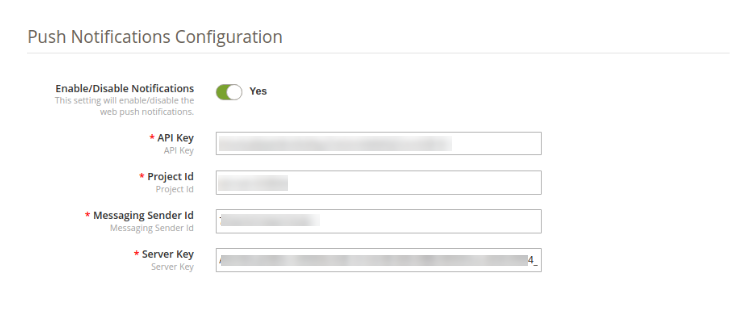
L'administrateur doit activer les paramètres et entrer la clé API, l'ID de l'expéditeur de la messagerie d'ID de projet ainsi que les détails de la clé du serveur.
3.9 Rappels de notification push
Dans les rappels de notification push, l'administrateur peut afficher une liste de rappels de notification push comme indiqué ci-dessous:
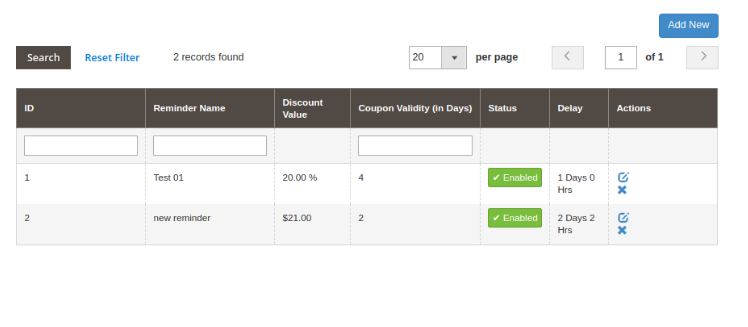 L'administrateur peut ajouter de nouveaux rappels de notification push en cliquant sur le bouton "Ajouter un nouveau". Après avoir cliqué sur ce bouton, l'administrateur doit entrer ces détails comme indiqué ci-dessous:
L'administrateur peut ajouter de nouveaux rappels de notification push en cliquant sur le bouton "Ajouter un nouveau". Après avoir cliqué sur ce bouton, l'administrateur doit entrer ces détails comme indiqué ci-dessous:
- Nom du rappel: l'administrateur peut définir le nom du rappel à partir d'ici.
- État: l'administrateur peut activer ou désactiver l'état.
- Retards: définissez le délai en jours et en heures après lequel cette notification sera affichée aux détenteurs de panier abandonné.
- Disponible à partir de: Définir la date.
- Disponible pour: sélectionnez la date.
- Type de remise: sélectionnez le type de remise en pourcentage / fixe.
- Valeur de la remise: définissez ici la valeur de la remise.
- Montant minimum du panier: Définir min. montant du panier ici pour lequel les clients bénéficieront de cette réduction.
- Validité du coupon: définissez la validité du coupon en jours.
- Autoriser la livraison gratuite: Offrez la livraison gratuite aux utilisateurs.
- Objet de la notification: l'objet de notification par défaut est disponible. L'administrateur peut également le modifier.
- Contenu de la notification: le contenu est disponible par défaut. L'administrateur peut modifier le contenu.
L'administrateur peut enregistrer ces paramètres. Le module de panier abandonné de Magento 2 permet également de modifier et de supprimer le rappel de notification push-up.
3.10 Détail de la notification push
?In push notification details, admin can view the reminder name, cart ID, Click status and actions.
Historique des coupons 3.11
Cette interface d'extension de panier Abandoned Magento 2 fournit une vue sur l'historique des coupons. Chaque enregistrement fournit des informations associées sur un code de coupon, le montant de la réduction, son type, sa période et son statut.
3.12 Analytics
Dans cette section du module de suivi de messagerie Magento 2, vous pouvez vérifier les statistiques graphiques entre le nombre total de chariots abandonnés et de chariots convertis. Vous pouvez également vérifier la comparaison illustrée à l'aide de diagrammes à secteurs entre le nombre d'abandons et le montant converti.
Ce graphique à barres donne un aperçu du nombre total de chariots abandonnés, de chariots convertis, de montants abandonnés et de montants convertis au cours d'une période donnée.
3.13 Journal Cron
Dans le journal Cron, l'administrateur peut afficher ces détails comme indiqué dans la capture d'écran:
Instruction 3.14 Cron
Un cron est un service qui permet à un utilisateur d'exécuter automatiquement un script à un moment donné. Par exemple, vous pouvez définir un script PHP particulier pour qu'il soit exécuté automatiquement tous les jours à minuit. Afin de définir CRON pour les paniers abandonnés, les URL 2 suivantes sont supposées être ajoutées à la crontab de votre serveur:
- Mise à jour de la liste des chariots abandonnés
https://www.yourstore.com /abandonedcart/index/updateAbandonedCartList?SID=
A success message is also displayed as given below: - Envoi automatique d'e-mails de panier abandonnés
https://www.yourstore.com /abandonedcart/index/sendEmailCron?SID=
Upon clicking the Send Abandoned cart Email button, a success message is shown as - Envoyer une notification push manuellement
https://ma2demo2.knowband.com/abandoned_cart/abandonedcart/index/sendPushNotificationCron/?SID=dj0v5m41bqbbo50u47gmpoaud6
Note : Les e-mails de rappel sont envoyés une seule fois à un identifiant de messagerie ou à un panier particulier.
Interface frontale 4.0
Si l'utilisateur en ligne a laissé son panier abandonné, ce module de panier abandonné Magento 2 envoie un e-mail de rappel aux utilisateurs en ligne. En dehors de cela, les utilisateurs en ligne peuvent également recevoir des rappels contextuels, des rappels de notification pushup ainsi que le coupon de réduction. Ils peuvent compléter leur commande à l'aide du coupon de réduction fourni par le commerçant en ligne.